Canva là một công cụ thiết kế đồ họa trực quan sử dụng được trên cả điện thoại và máy tính. Với nhiều tiện ích miễn phí hỗ trợ sự sáng tạo không giới hạn của người dùng. Trong đó, tính năng ghép ảnh trên Canva cũng được tạo ra để phục vụ cho điều này. Vậy bạn có biết cách ghép ảnh trên Canva nhanh chóng và dễ thực hiện chưa? Hãy cùng dienthoai247.com tìm hiểu chi tiết về cách cắt ghép ảnh trên Canva được thực hiện như thế nào nhé.
Các phần mềm chỉnh ảnh AI xịn xò

Cách ghép ảnh trên Canva đơn giản và nhanh chóng
Lợi ích của việc dùng Canva để ghép ảnh
Tính năng ghép ảnh vào khung trên Canva là một tính năng rất hữu dụng. Cho phép bạn dễ dàng ghép một bức ảnh vào khung hình. Thêm vào đó, khi sử dụng Canva ghép ảnh, bạn sẽ được:
- Canva hỗ trợ thư viện khung ảnh với nhiều hình dạng khác nhau (vuông, tròn, chữ nhật, lục giác, chữ cái, khung điện thoại,…)
- Hỗ trợ thêm kho ảnh đa dạng chủ đề (nghề nghiệp, thiên nhiên, con người, mạng xã hội,…)
- Hỗ trợ thêm tính năng tự tải lên hình ảnh để bạn thỏa sức sáng tạo theo ý thích.
- Có các mẫu tranh ghép ảnh theo chủ đề cho bạn.
- Cách ghép ảnh trên Canva vô cùng đơn giản, chỉ cần di chuyển ảnh tới trước khung ảnh muốn ghép. Sau đó, bạn có thể dễ dàng điều chỉnh kích thước hay mức độ to nhỏ của phần ảnh muốn ghép vào khung.
- Có sẵn các họa tiết, màu sắc, chữ viết để trang trí thêm cho tranh ghép.
- Lưu và xuất file nhanh chóng, đơn giản.
» Xem ngay: Cách lưu video trên Pinterest về điện thoại Android
Hướng dẫn cách ghép ảnh trên Canva trên máy tính
Để biết cách ghép ảnh vào khung trên Canva có sẵn, ta thực hiện các bước sau đây:
- Bước 1: Đăng nhập/Đăng ký tài khoản Canva để sử dụng
- Bước 2: Chọn Tạo thiết kế dựa trên kích thước của mẫu có sẵn hoặc kích thước bạn muốn.
- Bước 3: Tại mục Thành phần, tìm kiếm “khung vuông”, “khung tròn” hay một loại khung khác tùy theo ý tưởng thiết kế của bạn.
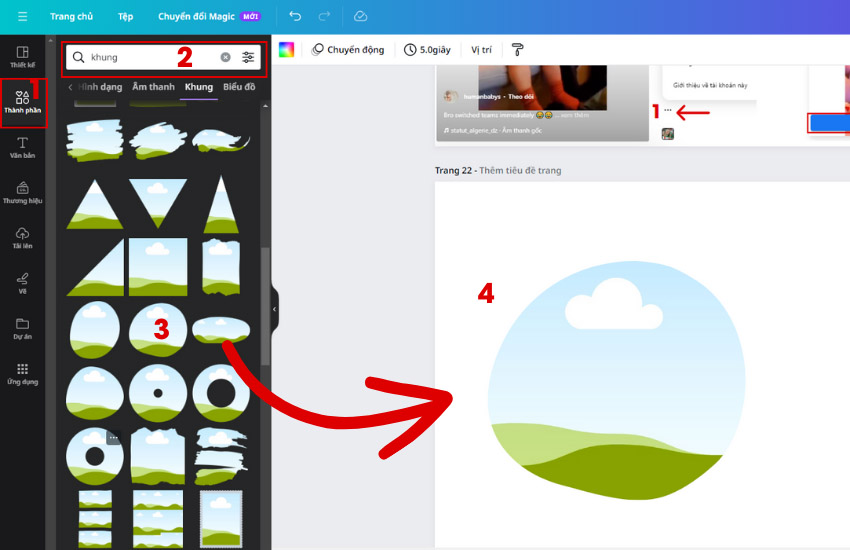
Chọn khung trên Canva
- Bước 4: Tìm kiếm bức ảnh tại mục Thành phần hoặc tải ảnh lên tại mục Tải lên của Canva.
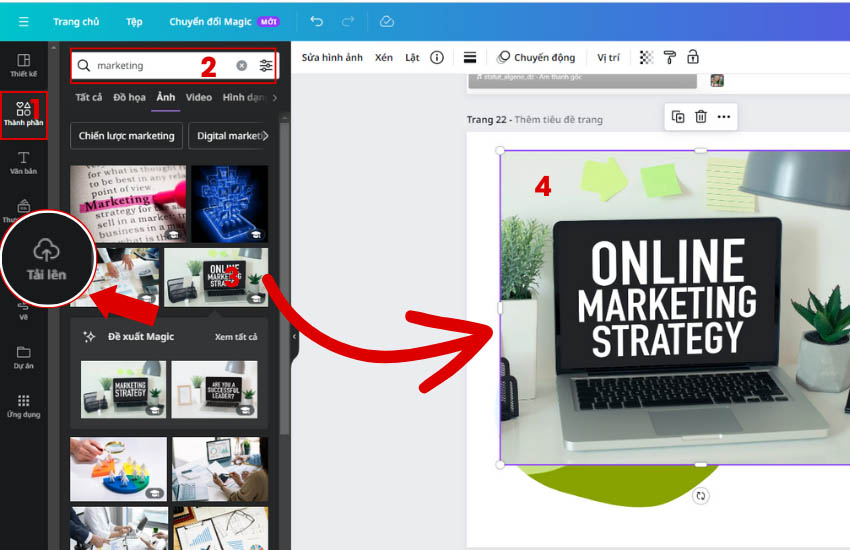
Cách thêm ảnh vào khung trên Canva
- Bước 5: Di chuyển bức ảnh đến trước khung ảnh để ảnh tự lồng vào khung và xong.
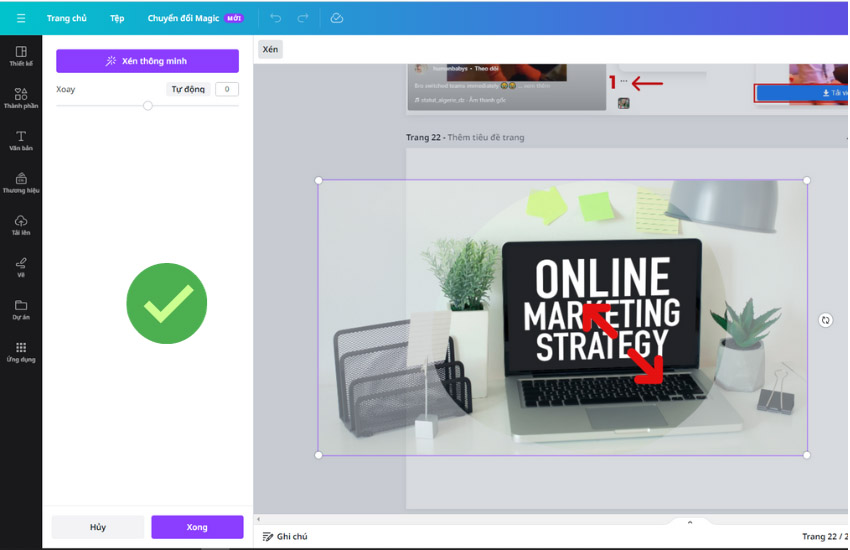
Cách cắt ghép ảnh bằng Canva
Ở bước này, bạn nên điều chỉnh (cắt xén) ảnh cho gần giống với tỷ lệ của khung ảnh. Thì khi lồng ảnh vào khung sẽ dễ thực hiện hơn. Sau khi thực hiện cách ghép ảnh bằng Canva thành công, bạn có thể nháy đúp vào khung hình để thay đổi kích thước ảnh vừa ghép.
» Hướng dẫn: Cách làm sticker trên Canva
Cách ghép ảnh trên Canva bằng tranh ghép ảnh
Canva có hỗ trợ các mẫu tranh ghép theo chủ đề cho bạn. Việc này có thể giúp bạn tha hồ biến tấu và sáng tạo theo ý thích. Để sử dụng các mẫu này, hãy thực hiện theo các bước sau:
- Bước 1: Đăng nhập/Đăng ký tài khoản Canva để sử dụng
- Bước 2: Chọn Tạo thiết kế → Tìm kiếm từ khóa “ảnh ghép” để lựa chọn chủ đề phù hợp.
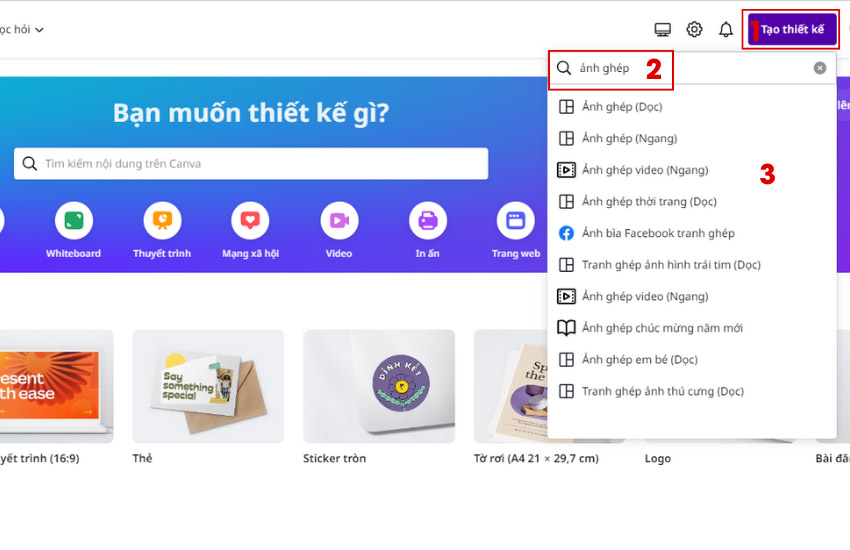
Cách thêm ảnh vào tranh ghép bằng Canva
- Bước 3: Tìm kiếm mẫu ưng ý từ thư viện mẫu của Canva
- Bước 4: Thay đổi ảnh trong mẫu bằng cách tải ảnh lên hoặc chọn ảnh từ kho ảnh của canva.
- Bước 5: Đổi chữ, màu sắc, họa tiết trang trí,… cho phù hợp với ý tưởng hay gu thẩm mỹ của bạn là xong.
Sau khi thực hành được cách ghép ảnh trong Canva, bạn có thể lưu file này về máy dưới dạng PNG, JPG,…
Hy vọng, bài viết giới thiệu về cách ghép ảnh trên Canva này sẽ giúp bạn tạo ra những tác phẩm ưng ý. Đồng thời, giúp cho công việc hay học tập của bạn trở nên thuận lợi hơn.

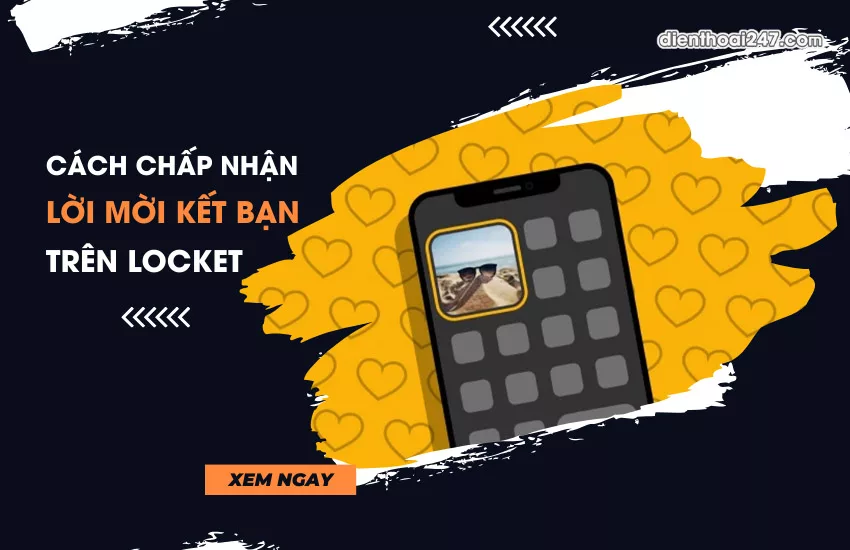









Leave a Reply